Hoe kun je bestanden comprimeren (kleiner maken) in Windows?

Als je een heleboel foto's wilt mailen, pdf'jes versturen of een film op een te kleine usb stick wilt zetten dan kun je bestanden verkleinen of comprimeren. Dit wordt ook wel 'zippen' genoemd.
Er bestaan verschillende methoden om bestanden kleiner te maken (in te pakken). Twee bekende bestandsformaten die hiervoor gebruikt worden zijn .zip, dat door alle compressie software ondersteund wordt, en .7z, het eigen formaat van het programma 7-Zip.
Gratis zip-software
We bespreken de ingebouwde comprimeer-functionaliteit (zippen) in Windows Verkenner en het gratis open source programma 7-Zip. Daarnaast is er nog meer gratis zip-software en zijn er (betaalde) oudgedienden als WinZip en WinRar.
Weetjes over zippen
Enkele belangrijke weetjes over bestanden comprimeren ('zippen'):
- door bestanden te comprimeren worden ze kleiner gemaakt
- er gaat hierbij geen informatie verloren, zip en 7z zijn allebei lossless: zonder gegevensverlies
- hoeveel kleiner bestanden worden door ze te comprimeren hangt af van het oorspronkelijke formaat: jpeg, png, mpeg en mp3 bijvoorbeeld zijn al gecomprimeerd en daar valt weinig winst te behalen (mp3'tjes halen voor het menselijk oor onhoorbaar geluid weg en jpeg foto's hebben minder details, zijn korreliger)
- met 7z (7-Zip) kun je over het algemeen kleinere bestanden (archieven) maken dan met zip
- het zip-formaat stamt uit 1989
- zip werd toen zo genoemd omdat een betekenis 'moving at high speed' is en zip sneller moest zijn dan het concurrerende arc-formaat
- zip wordt nu meestal geassocieerd met een ritssluiting (zipper) en het icoontje van .zip-bestanden is ook een rits in Windows
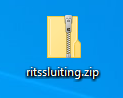
- 7-Zip en 7z-formaat zijn gemaakt in 1999 door Igor Pavlov, die de software nog altijd ontwikkelt
- 7z maakt gebruik van het Lempel–Ziv–Markov chain algorithm (LZMA) voor de compressie
Zip ingebouwd in Windows
Als je Windows gebruikt dan is daar al de mogelijkheid ingebouwd om bestanden te comprimeren in het zip-formaat. Je kunt bestanden op deze manier zippen (comprimeren) in Windows:
1. Selecteer in Verkenner de bestanden die je wilt comprimeren
2. Kies Delen | Comprimeren
3. Verkenner gaat nu de bestanden comprimeren/zippen
Het hangt van het soort bestanden of de compressie ze veel kleiner maakt.
Comprimeren met 7-Zip: nog kleiner
Als bestanden nog kleiner wilt maken dan met het zip-formaat dan kun je 7-Zip gebruiken en het 7z-formaat kiezen. Je moet dan eerst 7-Zip op je pc zetten. Bedenk wel dat het 7z-formaat niet standaard door Windows wordt geopend. Je hebt daarvoor een speciaal zip-programma als 7-Zip voor nodig - en de ontvanger moet dat dus ook op zijn computer hebben staan!
1. Selecteer de gewenste bestanden in Windows Verkenner en klik rechts
2. In het context-menu kies je voor Add to 'Bestandsnaam.7z'
Als je gelijk het ingepakte bestand wilt mailen kun je ook kiezen voor Compress to 'Bestandsnaam.7z' and email. En als je zelf de naam van het 7z-bestand wilt kiezen dan selecteer je de volgende optie in het contextmenu: Add to archive.
3. Het comprimeren tot een 7z-bestand kan iets langer duren omdat het bestand meestal kleiner wordt gemaakt dan met zip.
Uitpakken van zip- en 7z-bestanden
De ontvanger van gecomprimeerde zip-bestanden kan in Windows en macOS gewoon dubbelklikken om ze uit te pakken. Voor het 7z-formaat heb je speciale software zoals het gratis 7-Zip nodig. Zip-bestanden zijn dus makkelijker te gebruiken, maar je kunt wel kleinere bestanden maken met 7z (en 7-Zip is ook sneller dan de concurrentie bij het comprimeren).
Wat moet ik gebruiken: zip of 7z?
Voor de meeste gebruikers zal het zip-formaat voldoende zijn. Je kunt via de ingebouwde zip-functionaliteit in Windows (en macOS) snel een zip-bestandje maken en versturen en je hoeft je geen zorgen te maken of de ontvanger het wel kan openen.
Wil je echter je bestanden kleiner maken (meer comprimeren) en dit bovendien sneller doen dan is 7-Zip een uitkomst. Het eigen 7z-formaat comprimeert de bestanden veel sterker dan zip. De ontvanger van een 7z-bestand dient echter wel 7-Zip (of andere gespecialiseerde zip-software zoals PeaZip, IZArc, ZipGenius of het betaalde WinZip) op zijn computer geïnstalleerd te hebben.

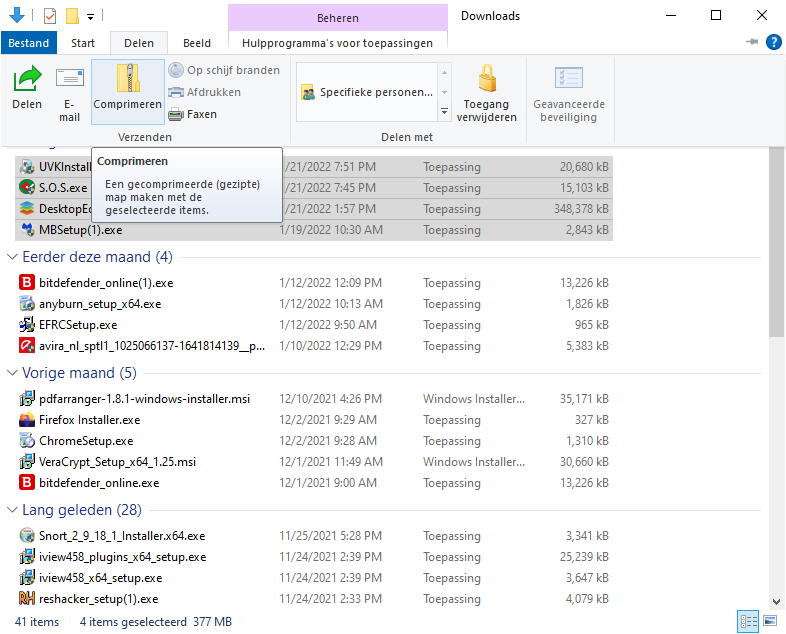
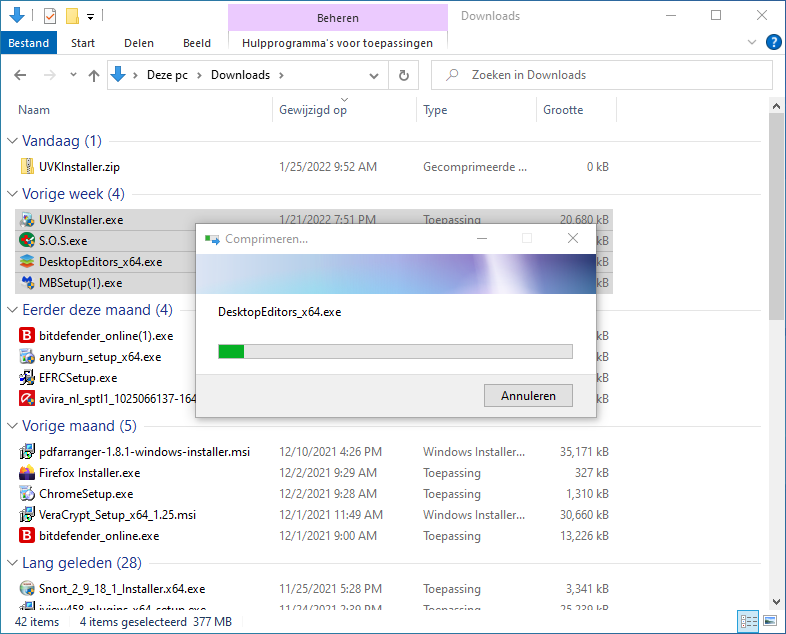
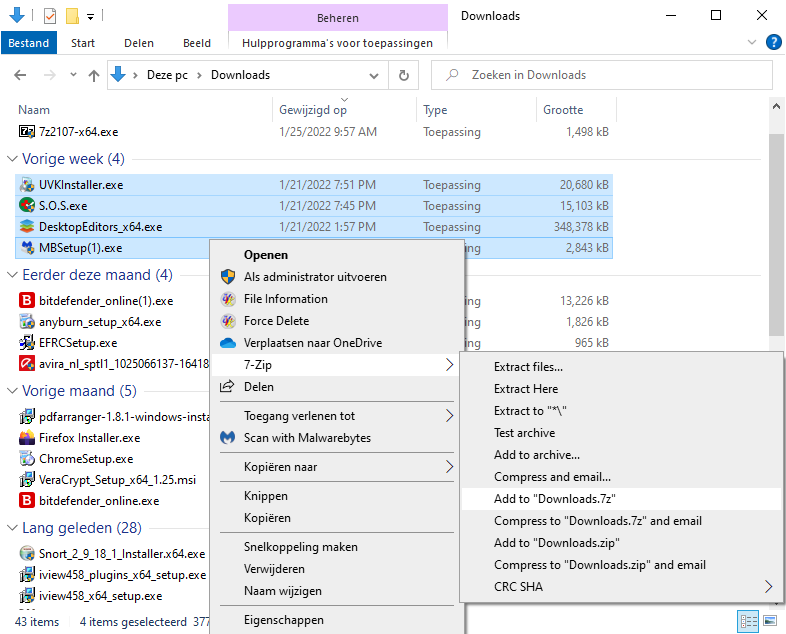
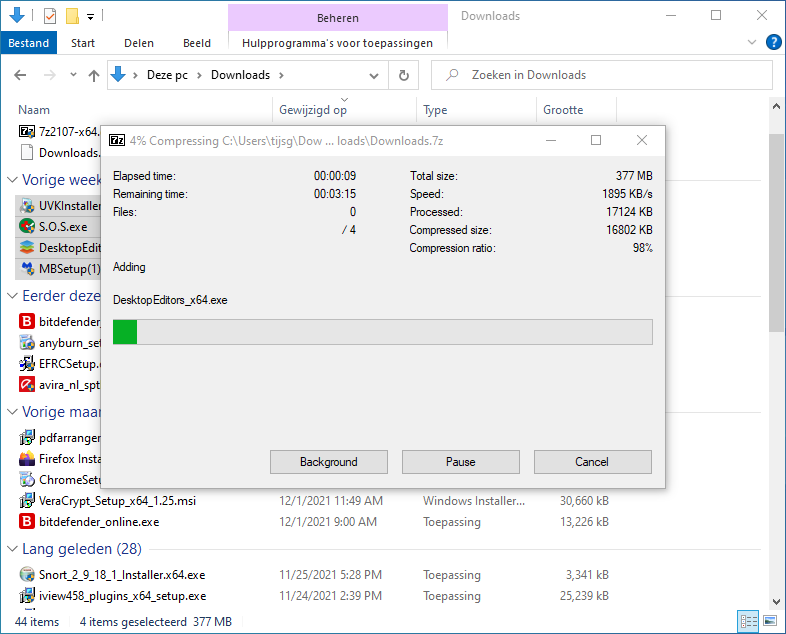

Reacties
WriTer
29 jul 2022 - 20:27
Heel interessant en duidelijk artikel.
Mijn favoriet is al jaar en dag WinRAR met daarnaast sporadisch 7-Zip.
ZIP gebruik ik bijna nooit, behalve als de mogelijkheid bestaat dat ik iets moet sturen naar mensen die niet zoveel computerervaring hebben, bijna iedereen kent het en inderdaad, het zit al standaard in Windows.
MEGA - Make Europe Great Again!
Tron
26 jan 2022 - 08:00
die laatste alinea >> "voor de meeste gebruikers zal het zip-formaat voldoende zijn. Je kunt via de ingebouwde zip-functionaliteit in Windows (en macOS) snel een zip-bestandje maken en versturen en je hoeft je geen zorgen te maken of de ontvanger het wel kan openen."
Dat is/zegt genoeg voor de normale pc gebruiker !
btway ; 7zip kan misschien wel iets kleiner kompressen..maar met de huidige internet snelheden
is verschil nihil!
(een tevreden winrar gebruiker! ;-) )
Reageer